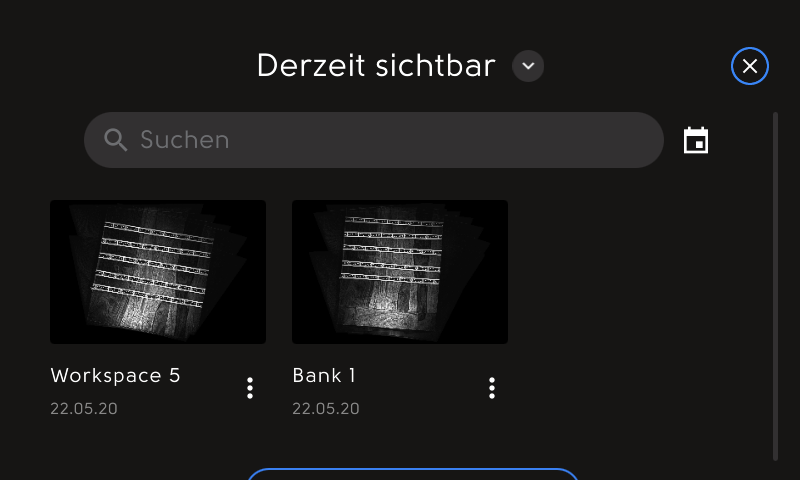Arbeitsflächen
(Dieser Artikel ist für das Arbeiten mit der Humboldt Software vorgesehen. Wenn du diese Funktionen auf deiner Origin nicht hast, musst du sie auf dieses Update aktualisieren.)
In diesem Video geben wir einen Überblick über das Arbeiten mit Arbeitsflächen seit Humboldt:
Arbeitsflächen sind ein grundlegender Baustein für jedes Projekt mit Origin. Sie umfassen:
- Ein Scan einer Tape-Fläche
- Alle Designs und Konturen, die ein Anwender auf dem Scan platziert hat
- Die Fräs-Historie, also welche Fräsungen vorgenommen wurden
Immer wenn ein neuer Scan erstellt wurde, speichert Origin diesen als neue Arbeitsfläche.
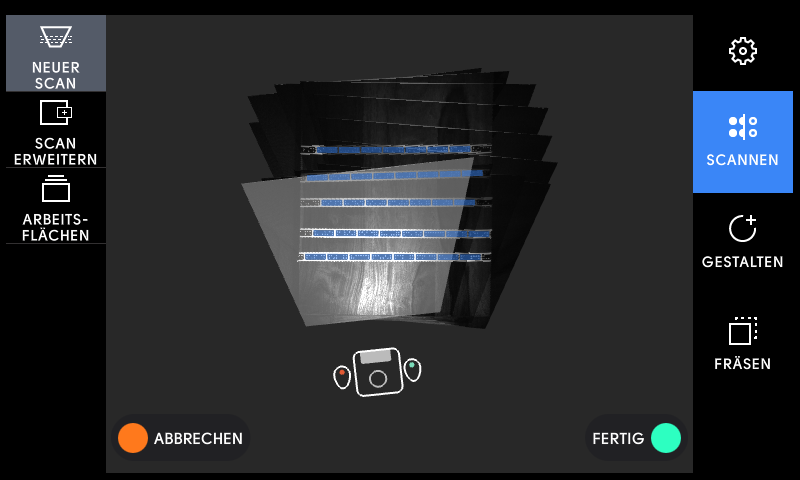
Deine gescannte Arbeitsfläche wird mit einem standardisierten Namen gespeichert.
Arbeitsfläche umbenennen
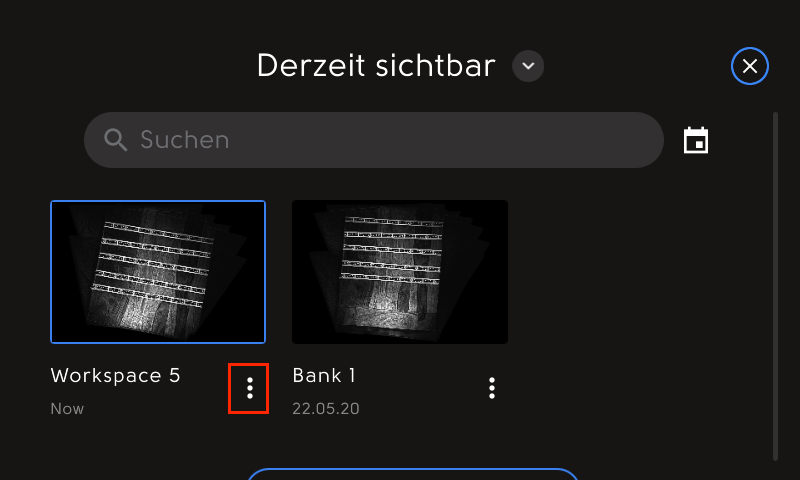
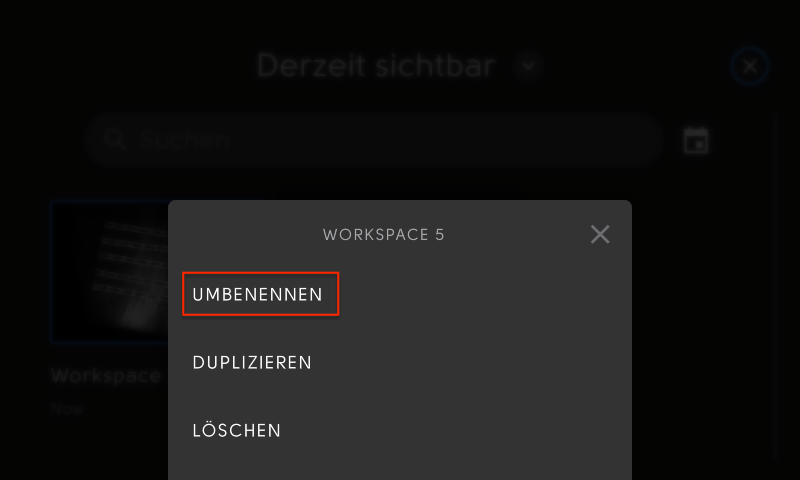
Arbeitsflächen auswählen
Wenn Origins Kamera auf ShaperTape gerichtet ist und sie dieses als Teil einer zuvor gescannten Arbeitsfläche erkennt, wird die entsprechende Miniaturansicht hervorgehoben und auswählbar.
Alle Arbeitsflächen, die in diesem Moment nicht erkannt werden, versieht Origin in der Miniaturansicht mit einem durchgestrichenen Augen-Symbol. Du kannst du diese Arbeitsfläche immer noch bearbeiten, jedoch erst wenn Origin genau dieses ShaperTape wieder im Blick hat.
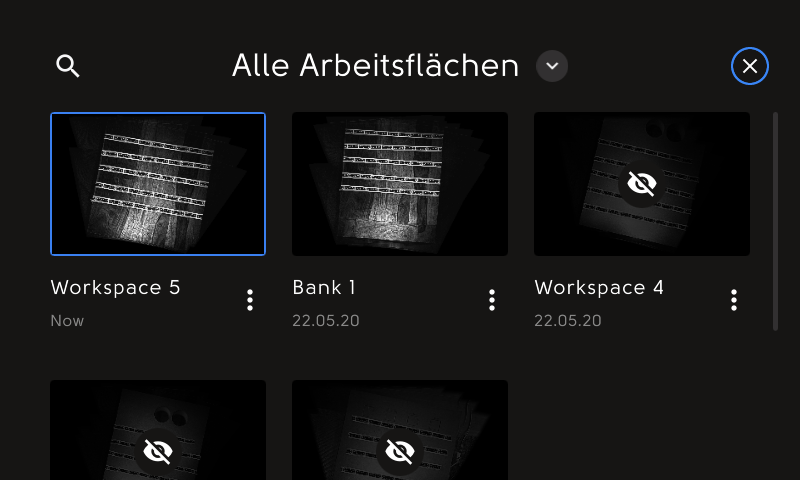
Arbeitsflächen sortieren
Du kannst dir alle Arbeitsflächen anzeigen lassen, aber auch ausschließlich diese, welche im Moment von Origin erkannt werden. Klicke dafür auf das Pfeil-Symbol, wähle dann 'Derzeit sichtbar'
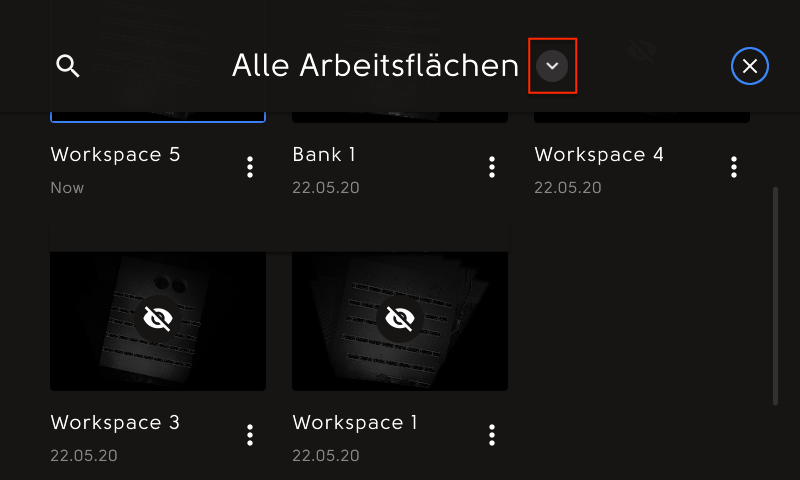
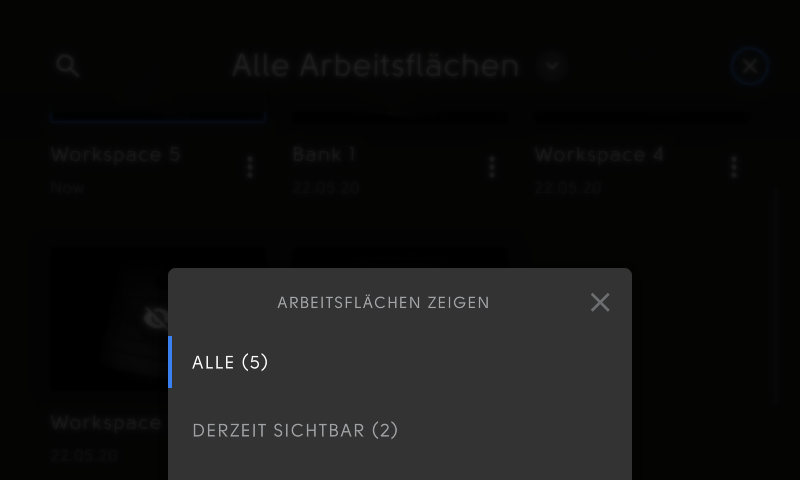
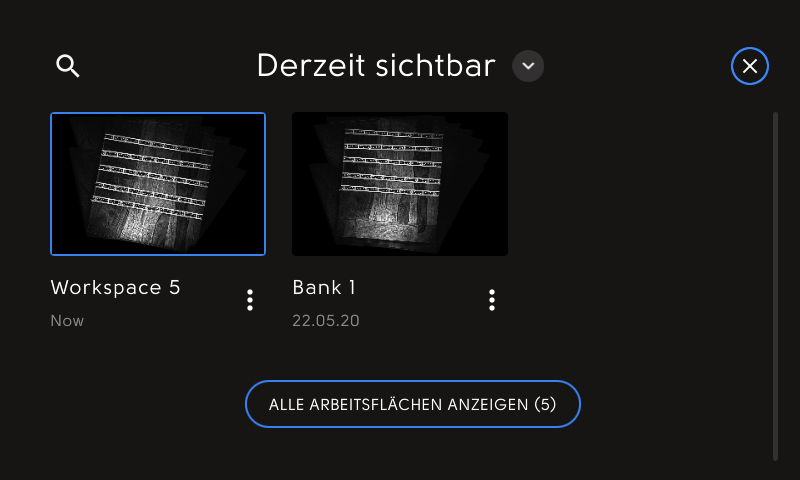
Arbeitsflächen suchen
Klicke oben links auf das Lupen-Symbol. Es erscheint eine Suchleiste.
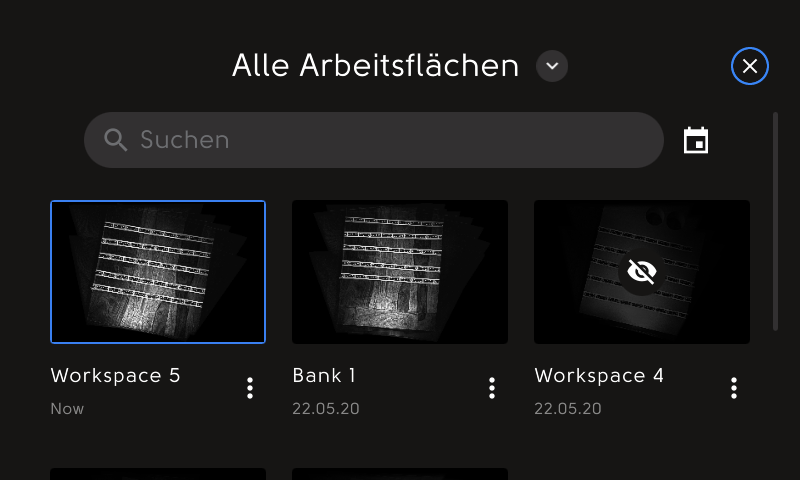
Während du deinen Suchbegriff eingibst, zeigt dir Origin rechts die Anzahl an passenden Arbeitsflächen an.
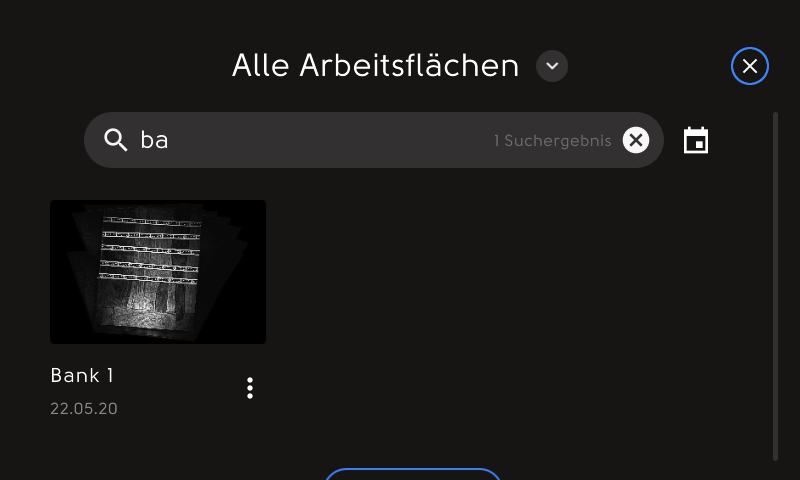
Du kannst hier deine Sortierkriterien auch ändern, indem du auf das Kalendersymbol rechts neben der Suchleiste klickst.
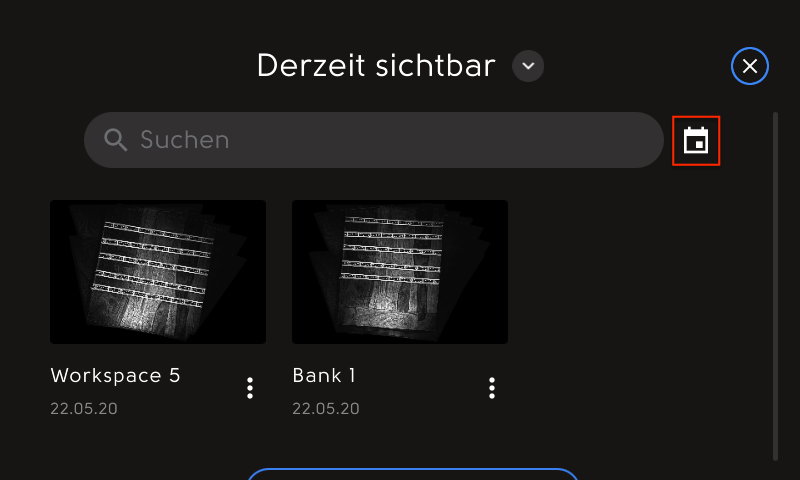
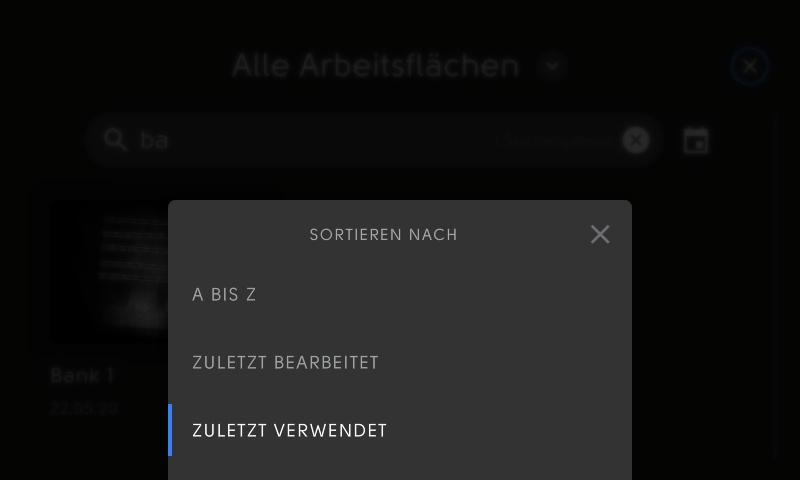
Arbeitsflächen kopieren und löschen
Indem du 'Duplizieren' klickst, kannst du eine Arbeitsfläche einschließlich der kompletten Fräs-Historie kopieren.
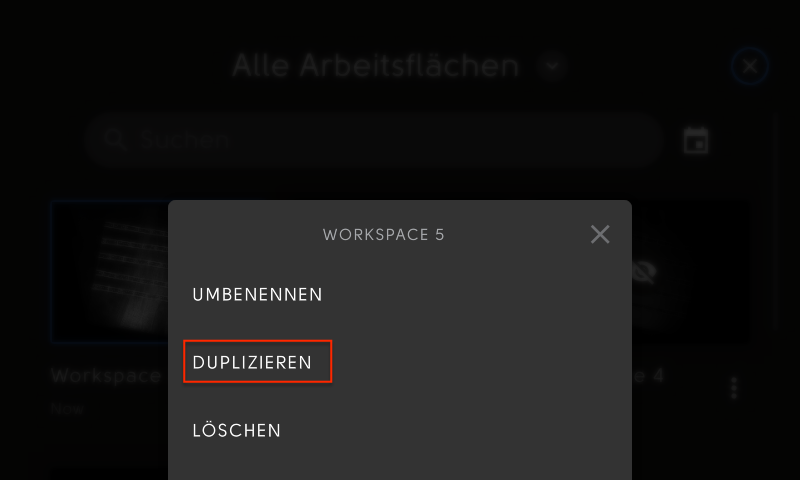
Wenn du eine Arbeitsfläche nicht mehr benötigst, kannst du diese natürlich auch löschen.
Wechsel zwischen zwei unterschiedlichen Arbeitsflächen
Da Origin jedes eingescannte ShaperTape automatisch erkennt, kannst du einfach zwischen mehreren Arbeitsbereichen wechseln. Richte Origins Kamera auf eine zuvor erstellte Arbeitsfläche und du wirst aufgefordert, zwischen den Arbeitsflächen zu wechseln:
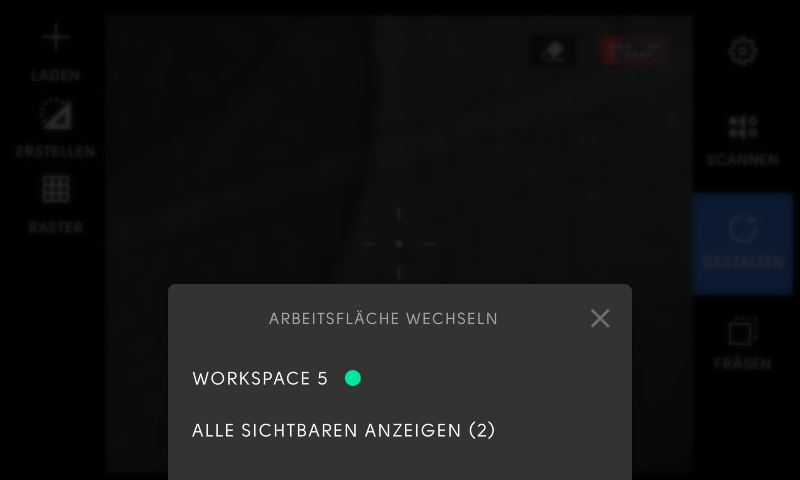
Origin zeigt standardmäßig zur Auswahl an: (1) die zuletzt verwendete Arbeitsfläche, (2) alle sichtbaren Arbeitsflächen.
Wählst du 'Alle sichtbaren anzeigen' zeigt dir Origin eine Übersicht der entsprechenden Arbeitsflächen: